この投稿では、Discord に Xbox Live を追加する方法について説明します。
Xbox Live を Discord に追加する方法
Xbox live を Discord に追加するには、指定された方法に従ってください。
ステップ1:Discordにアクセスして開く
まず、PC のスタートアップ メニューから Discord を起動します。
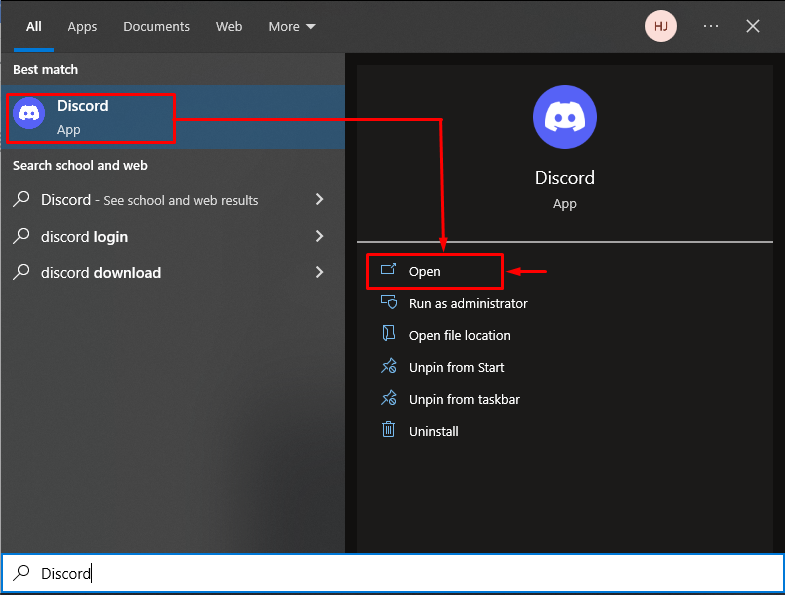
ステップ 2: ユーザー設定を開く
次に、「 ユーザー設定 」 歯車アイコンをクリックして:
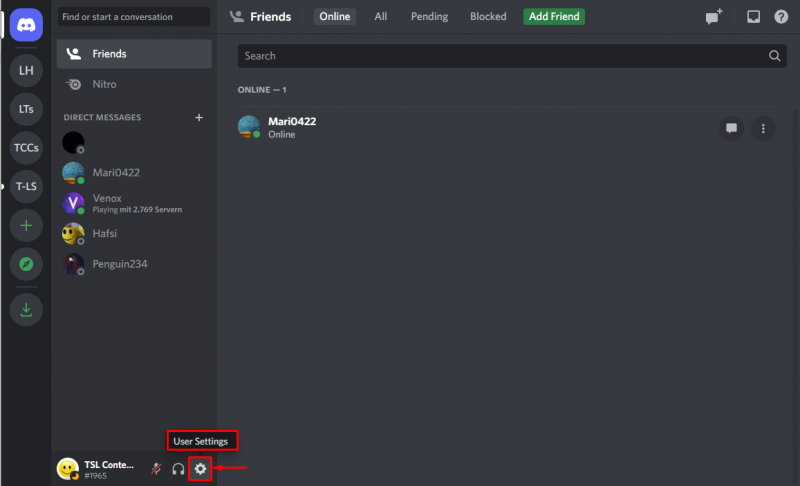
ステップ 3: 接続に移動する
「 接続 ' 下 ' ユーザー設定 」 カテゴリを開く:
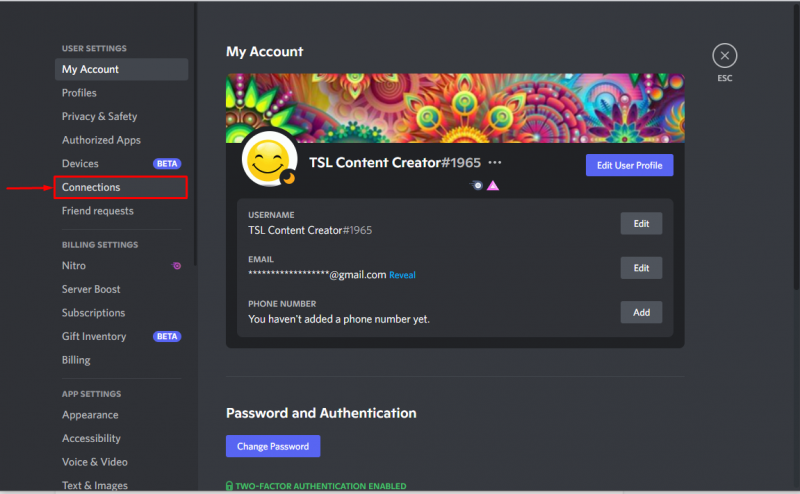
ステップ 4: Xbox アイコンを選択
「 Xbox ' の中に ' 接続 」を使用して Discord にリンクします。
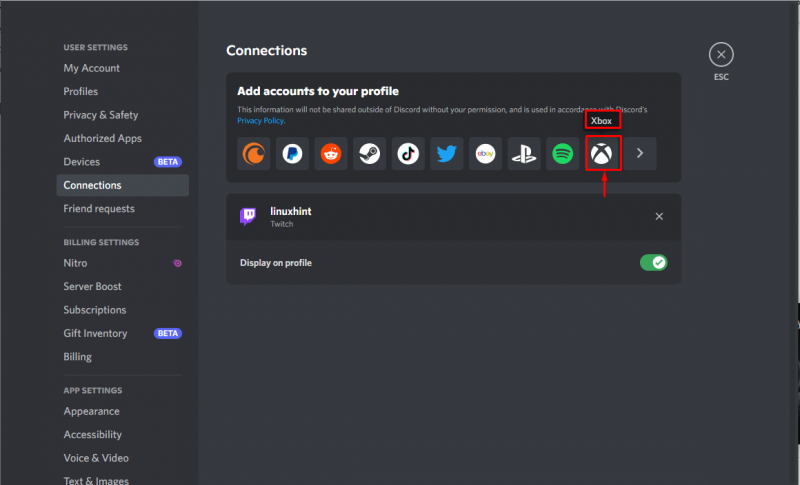
「 Discord は Xbox にあります 」。クリック ' 続く 」 さらなる処理のために:
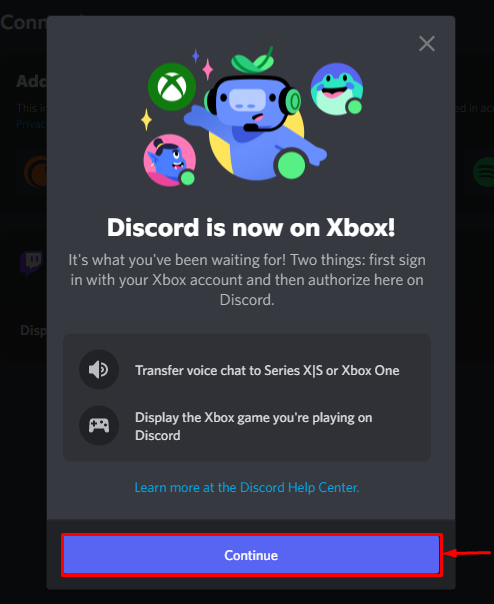
Xbox でのサインインに進みましょう。
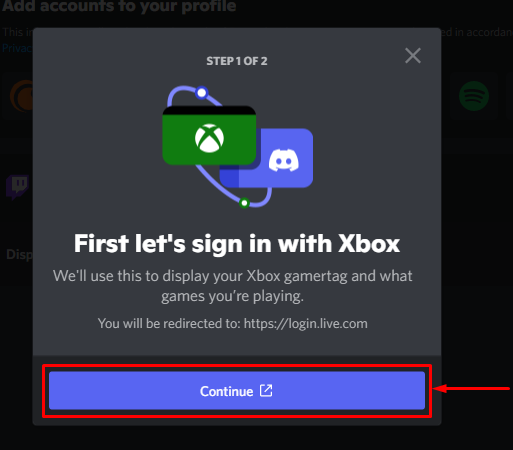
ご覧のとおり、接続プロセスが開始されます。
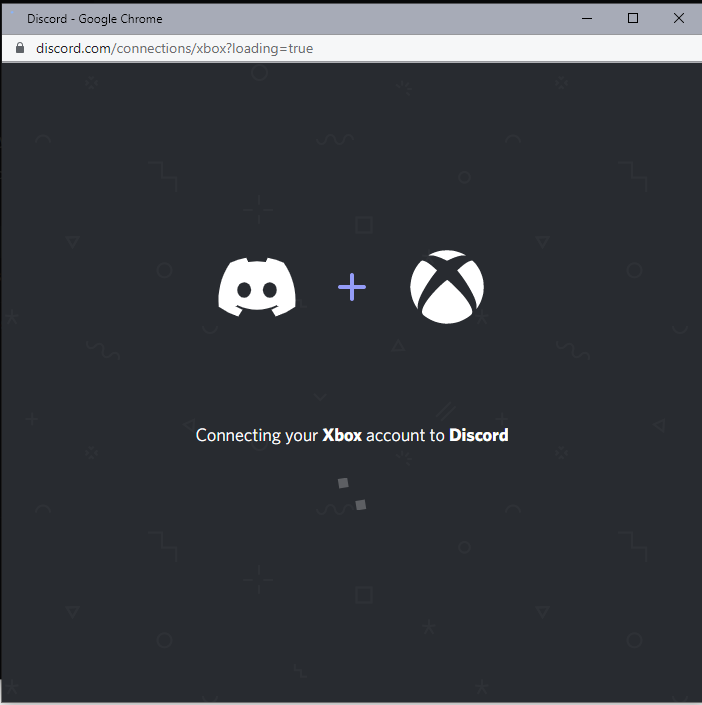
ステップ 5: Xbox にサインインする
すでに登録している場合は、資格情報 Xbox を入力します。別のケースでは、Xbox アカウントを作成します。
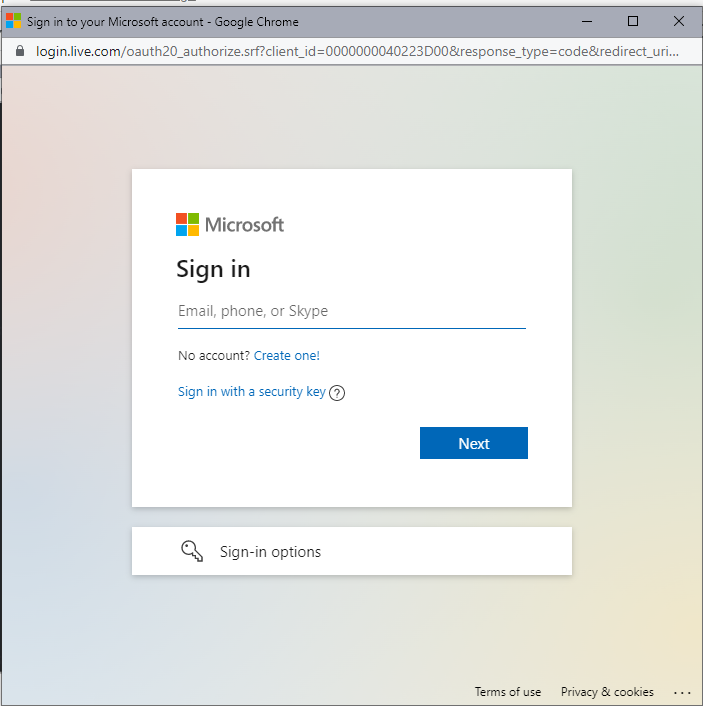
ステップ 6: 資格情報の挿入
強調表示されたフィールドに必要な認証情報を入力します。 誕生日 」、「 月 」、「 年 '、 と ' 国/地域 」と「 次 」:
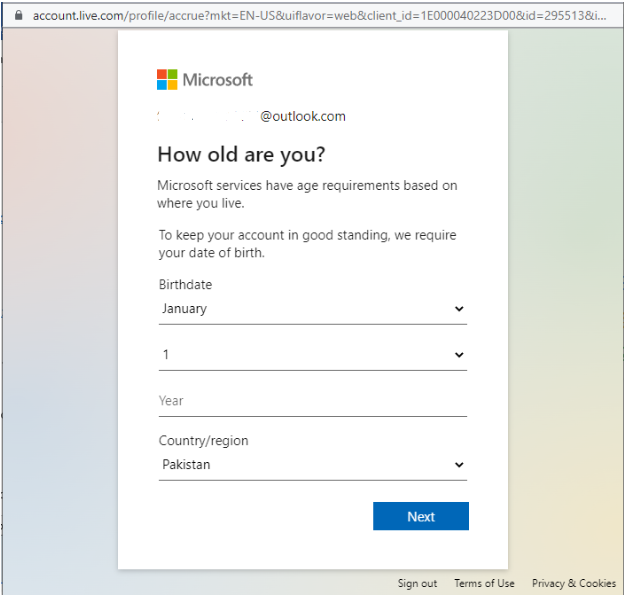
次に、「 はい 」 先に進む:
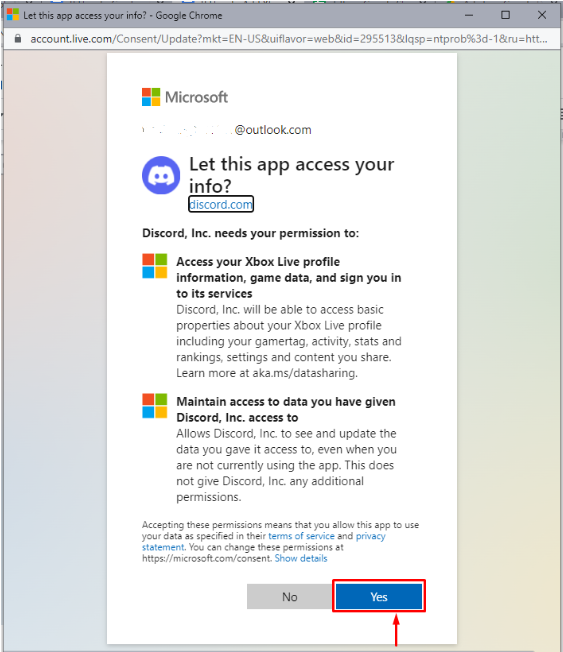
Xbox が Discord と正常に接続されていることがわかります。クリック ' 終わり 」以降の手順については、次のとおりです。
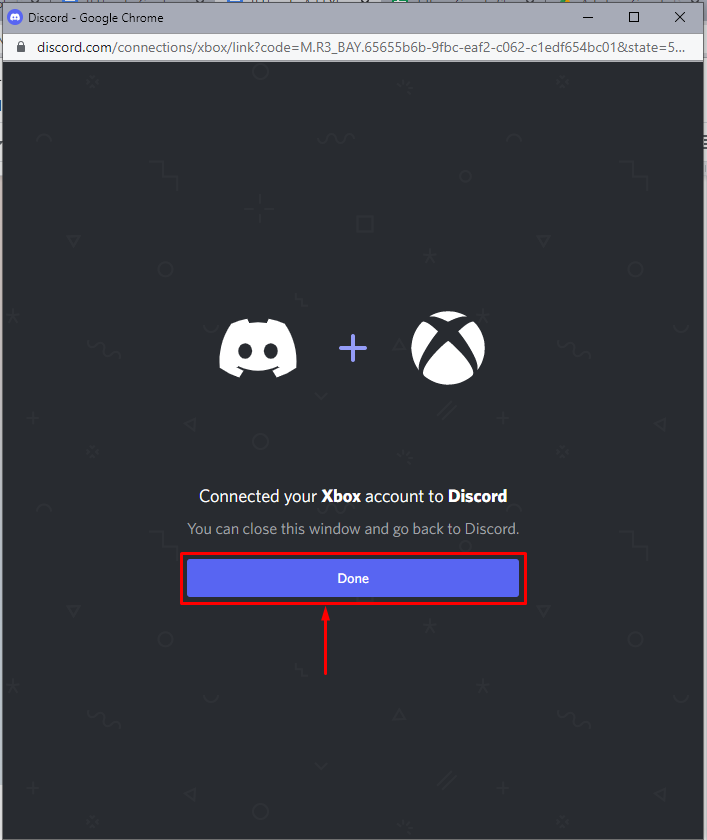
ステップ 6: アクセス許可を付与する
接続に成功したら、Xbox に Discord へのアクセス許可を付与します。これを行うには、「 承認して続行 ' ボタン:
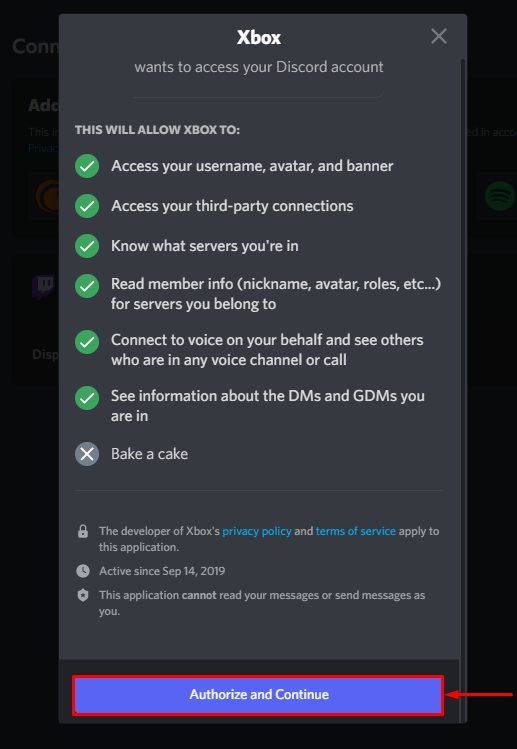
Xbox には Discord が設定されていることがわかります。今、「 終わり プロセスを終了するには:

ステップ 7: 検証プロセス
「」に戻ります ユーザー設定 > 接続 Xbox と Discord の接続を確認するには:
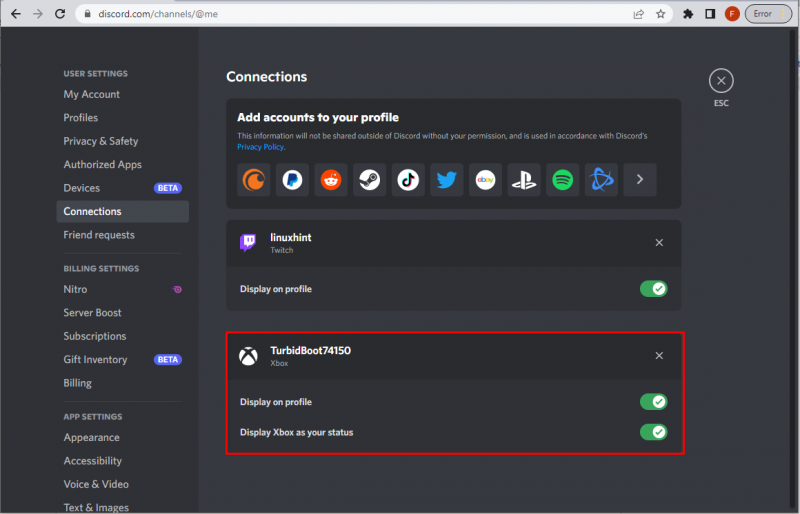
Xbox live を Discord に追加するための完全な手順について学びました。
結論
Xbox live を Discord に追加するには、「 Discord>ユーザー設定>接続>Xbox 」。その後、Xbox にサインインして資格情報を追加します。次に、Xbox に Discord へのアクセスを許可します。最後に、「 接続 」をクリックして、接続を確認します。このブログでは、Discord で Xbox を追加する方法について説明しました。